
Heb je ooit vragen gesteld als "De audiobestanden die ik heb zijn beschermd met deze DRM-beveiliging, hoe kan ik de bestanden delen met vrienden en deze op andere apparaten afspelen?" “Hoe converteer ik beveiligde bestanden naar MP3? Zijn er hulpmiddelen beschikbaar die ik kan gebruiken?”
Als je dat doet, dan ben je zeker ook op zoek naar methoden hoe u met DRM beveiligde bestanden kunt converteren naar MP3. In dit artikel bespreken we de meest voorkomende en eenvoudig uit te voeren manieren. Laten we eerst eens kijken wat DRM-beveiliging is.
Inhoudsopgave Deel 1: Wat is DRM-beveiliging?Deel 2: Hoe DRM-bescherming controleren?Deel 3: Hoe verwijder ik DRM-beveiliging van MP3 Bestanden met behulp van een audioconverterDeel 4: Kan ik met DRM beveiligde bestanden converteren naar MP3 Een freeware gebruikenDeel 5: De belangrijkste afhaalrestaurants
DRM-beveiliging, ook wel genoemd Bescherming van Digital Rights Management wordt gebruikt in overeenstemming met het auteursrecht. Deze bescherming wordt gebruikt om de toegang te controleren tot materiaal dat eigendom is van mensen (waarop auteursrecht rust).
Elk type inhoud, zoals muziekbestanden, video's, elektronische boeken, e-mails, games, documenten en zelfs dvd-films, kan hierdoor worden beschermd. Dit is een bescherming die wordt gebruikt om piraterij te voorkomen en het materiaal dat eigendom is van de makers van inhoud te beschermen.
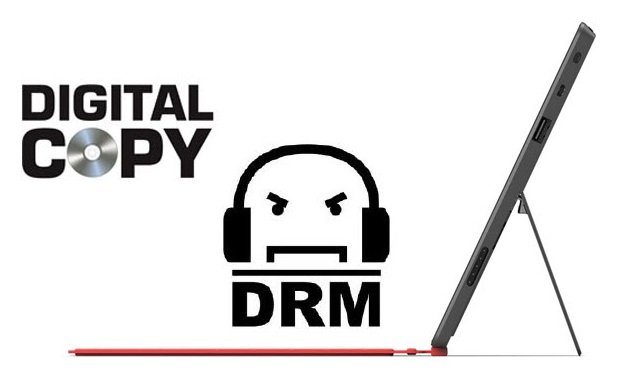
De meeste gebruikers zijn zo bezorgd over deze DRM-beveiliging omdat dit zowel het afspelen van bestanden op ongeautoriseerde apparaten als het downloaden belemmert. Dit maakt het moeilijk voor hen om de bestanden op hun apparaten op te slaan.
U kunt de audio laten afspelen of de documenten bekijken, maar deze direct downloaden is niet mogelijk. Als u iemand bent die graag bestanden bij u bewaart, dan is dit een probleem. Om dit op te lossen, moet u zich ervan bewust zijn dat u over hulpmiddelen beschikt waarop u kunt vertrouwen.
Hoe DRM-beveiligde bestanden naar MP3 voor opslaan en streamen? Deze vraag zal hier worden beantwoord.
Als u zojuist nog maar iets over DRM-beveiliging wist, weet u het waarschijnlijk niet zeker hoe u DRM-beveiliging kunt identificeren Eigenlijk kunt u naar de onderstaande manieren verwijzen om te bepalen of een bestand DRM-beveiligd is.
Als u zo geïrriteerd bent door deze met DRM beveiligde bestanden, kunt u nu gerust zijn, aangezien u leert hoe u met DRM beveiligde bestanden kunt converteren naar MP3 met behulp van de tools die we in de volgende delen van dit artikel met u zullen delen.
De beste manier om met DRM beveiligde bestanden naar MP3 is door het gebruik van een professionele audio-omzetter die al heel lang bij velen wordt gebruikt, betrouwbaar is en resultaten kan opleveren die voldoen aan de verwachtingen van gebruikers.
Deze tool is DumpMedia Apple Music Converter Behalve dat u bestanden van het ene formaat naar het andere kunt converteren, is dit ook in staat tot meer. U kunt deze tool proberen te gebruiken voor M4P naar MP3 Conversie.
Als u meer wilt weten over de gedetailleerde functies en zelfs de installatievereisten, bezoek dan gerust de officiële paginasite.
Omdat we hier zijn om u een handleiding te geven over het converteren van met DRM beveiligde bestanden naar MP3hebben we de onderstaande stappen opgesteld, zodat u deze gemakkelijk kunt raadplegen.
Als u denkt dat de bovenstaande drie een beetje breed zijn om te begrijpen, vindt u hier gedetailleerde informatie voor u.
Het eerste dat nodig is om met DRM beveiligde bestanden naar MP3 is om het hulpprogramma te installeren, DumpMedia Apple Music Converter, op uw persoonlijke computer. Dit wordt ondersteund door zowel Mac als Windows computers. Om er zeker van te zijn dat u het op uw computer kunt laten installeren, moet u de site bezoeken om meer te weten te komen over de installatievereisten om dit te bereiken.
Download gratis Download gratis
Voeg na de volledige installatie de met DRM beveiligde bestanden toe die u wilt converteren. Het goede aan de tool is dat je niet slechts één, maar meerdere bestanden tegelijk kunt verwerken. Dus als u er meer dan één moet converteren, kunt u dit met deze tool doen. Zorg ervoor dat u na het uploaden “MP3” als het uitvoerformaat.
Controleer ook de uitvoerinstellingen en wijzig deze indien u dat wilt. Zorg ervoor dat u een uitvoerpad definieert, zodat u gemakkelijk toegang hebt tot het geconverteerde bestand.

Zodra alles is ingesteld en geregeld, kunt u nu op de knop "Converteren" klikken om eindelijk het transformatieproces te starten en verwijdering van de DRM-beveiliging uit het bestand. Na een paar minuten mag u verwachten dat de geconverteerde bestanden direct beschikbaar zijn in het opgegeven uitvoerpad.

Omdat dit applicatiesoftware is die u op uw pc installeert, kunt u deze zelfs gebruiken als u offline bent. Dit is tot nu toe de beste tool die we kunnen aanbevelen en die kan helpen bij het verwijderen van DRM-beveiliging van bestanden en de conversie ernaar MP3.
Als u zich niet op uw gemak voelt bij het gebruik van het bovenstaande, kunt u de volgende optie proberen, het gebruik van freeware, maar dat kan niet dezelfde geweldige resultaten garanderen als u kunt krijgen DumpMedia Apple Music-converter.
Download gratis Download gratis
Weinig weet je; je kunt ook freeware gebruiken zoals iTunes als oplossing voor het converteren van met DRM beveiligde bestanden naar MP3. Als u iTunes voor conversie gebruikt, zou het nodig zijn de bestanden op een cd te branden. Daarom moet u een lege cd voorbereiden om door te kunnen gaan met deze methode. U moet er ook voor zorgen dat uw computer of laptop het cd-brandproces aankan. Hier is het hele proces ter referentie.
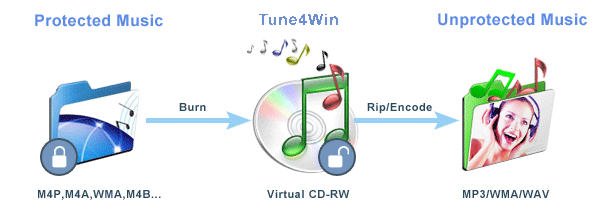
U kunt de onderstaande details bekijken.
Eerst moet u uw iTunes-applicatie openen. Zodra u zich in de hoofdinterface bevindt, moet u een nieuwe afspeellijst maken. Dit doet u door op de knop "Bestand" te klikken en de knop "Nieuwe afspeellijst" te kiezen. Wanneer u dit doet, kunt u nu het met DRM beveiligde bestand waarnaar u wilt converteren slepen MP3 naar het iTunes-platform onder de nieuwe aangemaakte afspeellijst. Markeer nu de afspeellijst en klik op "Disc branden".
Nu kunt u het proces bevestigen door op "Branden" te klikken. Zorg ervoor dat er een lege cd in uw computer is geplaatst. Nadat u het brandproces hebt voltooid, gaat u naar de iTunes-voorkeuren en klikt u op de optie "Instellingen importeren", gevolgd door "MP3 Encoder” in het venster dat op het scherm verschijnt.
Druk op “OK” om door te gaan en op de volgende “OK” om het menu te sluiten. Rechtsonder in het iTunes-scherm ziet u de knop "Schijf importeren". Hierna wordt het met DRM beveiligde bestand geript en uiteindelijk geconverteerd naar MP3 formaat. Vervolgens wordt het geconverteerde bestand op uw pc opgeslagen.
Het laatste dat u moet doen, is de cd uitwerpen nadat het rippen is voltooid.
Nadat u de bovenstaande drie hebt voltooid, zijn de met DRM beveiligde bestanden nu geconverteerd naar MP3 via freeware. Dit is een goede optie als u een beperkt budget heeft, maar toch de DRM-beveiliging van bestanden wilt verwijderen. Er zijn echter veel dingen nodig, waaronder het branden van bestanden op CD.
So hoe u met DRM beveiligde bestanden kunt converteren naar MP3 ? In dit artikel was je je ervan bewust dat je dit kunt gebruiken DumpMedia Apple Music Converter en iTunes in die conversie. Het gebruik van freeware zoals iTunes werkt ook, maar we raden aan om professionele applicaties te gebruiken zoals DumpMedia Apple Music-converter.
Als u dezelfde procedure eerder heeft uitgevoerd en andere hulpmiddelen heeft gebruikt, kunt u de uitkomst dan delen? Was je tevreden? Als u alleen op zoek bent naar een methode, probeer dan de hierboven gepresenteerde software.
